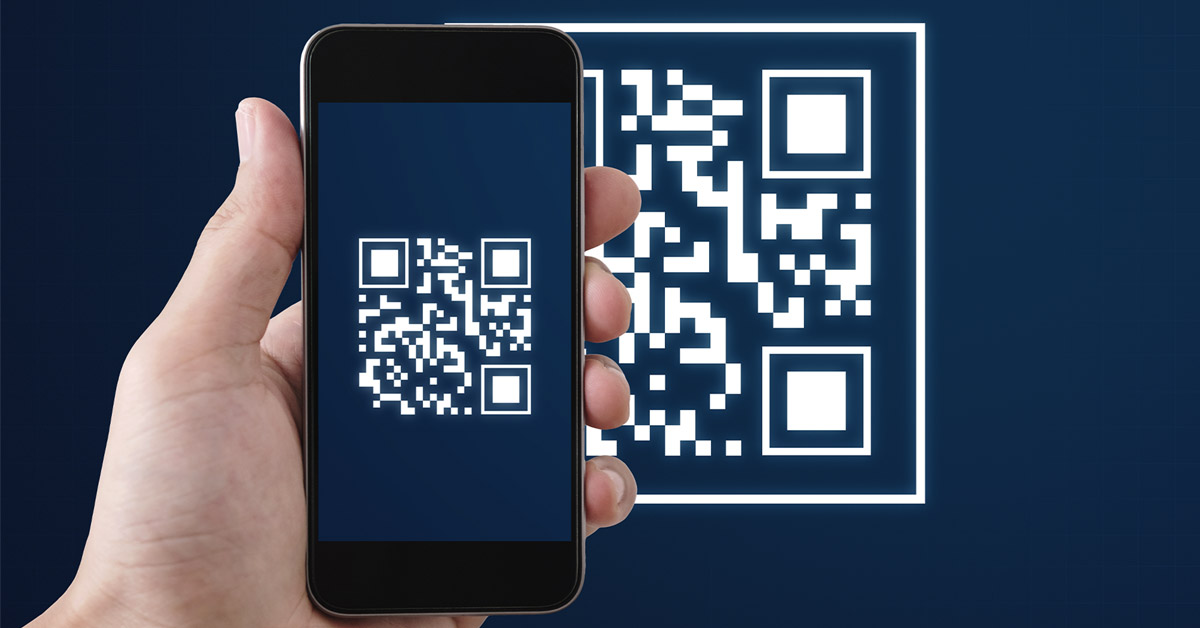
Mã QR là gì? Đây chắc hẳn là cụm từ không quá xa lạ trong thời đại công nghệ 4.0 và nhiều dịch vụ xã hội hiện nay. Đồng thời, còn cải tiến nhiều hơn trên các dòng smartphone khi có thể thực hiện được cách quét mã QR Code bằng hình ảnh có sẵn. Dù phổ biến là vậy nhưng có một số người dùng còn “tối cổ” về tính năng này. Vì thế, bài viết này sẽ giúp bạn hiểu rõ tổng quát về mã QR cũng như cách tạo và sử dụng.
Nội dung bài viết
1. Mã QR là gì?
QR Code còn được gọi là Quick Response Code (Mã phản hồi nhanh) hoặc có tên gọi khác là Matrix-barcode (Mã vạch ma trận), 2D Code (Mã vạch hai chiều). Đây là một mã được tạo ra bởi Denso Wave – công ty con của Toyota, được lần đầu áp dụng vào năm 1994.
Đây được xem là một dạng thông tin mã hóa giúp hiển thị sao chép để thiết bị có thể đọc được. Vậy thiết kế của mã QR là gì? Chúng có kích thước hình vuông, bao gồm những dấu chấm đen kết hợp với những ô vuông nhỏ trên màu nền trắng.
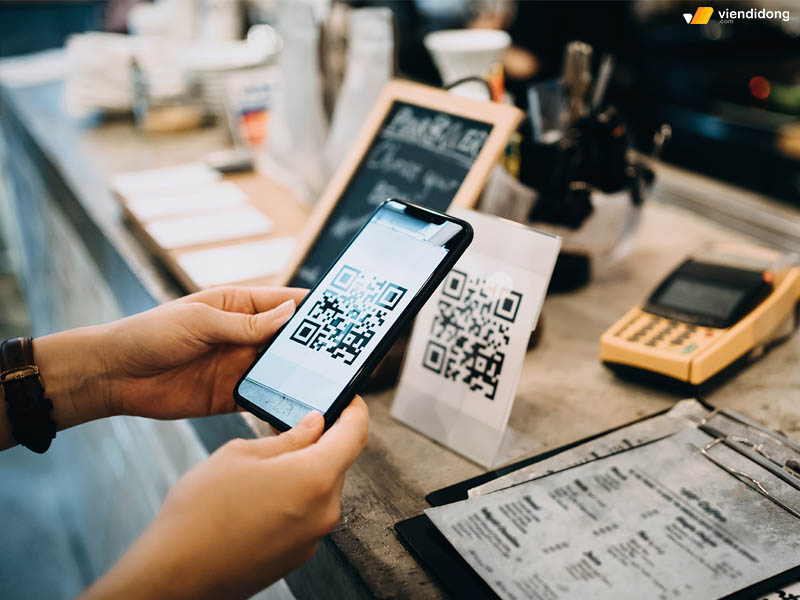
Mã QR là gì? Là dạng thông tin mã hóa giúp thiết bị có thể đọc được
QR Code có thể chứa những thông tin liên kết URL, địa điểm, thời gian sự kiện hoặc giới thiệu, mô tả cho một sản phẩm nào đó. Điển hình nhất là các doanh nghiệp tạo mã QR để thực hiện các công việc marketing, giúp khách hàng có thể quét mã để truy cập vào thông tin mà doanh nghiệp đó muốn truyền tải: đồ ăn/thức uống, thời trang, sửa chữa, chuyển tiền,…
Lợi ích của mã QR là gì? QR Code sẽ cho phép người dùng sử dụng tính năng quét và đọc mã nhanh hơn thông qua các thiết bị đọc mã vạch hoặc điện thoại có camera cho phép quét mã, tạo sự tiện lợi cho người dùng.
2. Phân biệt mã QR code với mã vạch (Barcode)
Điểm khác biệt giữa mã vạch (Barcode) với mã QR là gì? Cùng là một loại mã vạch nhưng QR Code chính là phiên bản cải tiến hơn so với mã vạch truyền thống. Barcode là một loại mã vạch bao gồm các dãy được sắp xếp liền kề bên nhau, chỉ chứa đựng tối đa 20 ký tự số.
Trong khi đó, tạo mã QR có khả năng chứa đựng tối đa 7.089 ký tự số và 4.296 ký tự chữ số. Nhờ đó, lượng thông tin trong mã QR lại cho phép truyền tải nhiều hơn, hỗ trợ tiện lợi hơn cho người dùng. Đặc biệt là các doanh nghiệp có thể dễ dàng gửi thông tin điệp cho khách hàng mà không cần thực hiện tốn công nhiều bước.
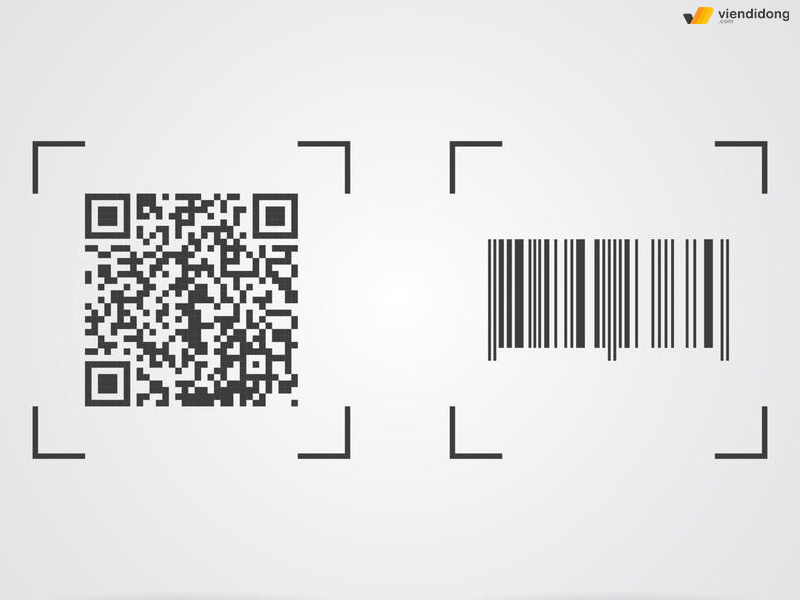
Sự khác biệt giữ QR Code và Barcode
Dưới đây 3 điểm nổi bật nhất của mã QR là gì so với mã vạch truyền thống:
- Thẩm mỹ: So với kích thước tổng thể thì QR Code lại nhỏ hơn rất nhiều so với Barcode cũng như không chiếm quá nhiều không gian. Nếu áp dụng để in lên mã sản phẩm hoặc danh thiếp thì sẽ cảm thấy nhỏ gọn, thẩm mỹ. Rất hợp để thiết kế trên các phần mềm chỉnh sửa hình ảnh miễn phí/trả phí.
- Truy xuất thông tin thuận tiện: Bạn sẽ hay bắt gặp các mã QR được in lên trên các sản phẩm sử dụng. Các doanh nghiệp thường áp dụng QR Code để người mau có thể quét mã và truy xuất các thông tin sản phẩm về nơi sản xuất, hạn sử dụng, loại sản phẩm, thành phần sản phẩm, danh mục liên quan,…
Thêm vào đó, còn giúp thanh toán online thông qua QR Code để người dùng cảm thấy tiện lợi.
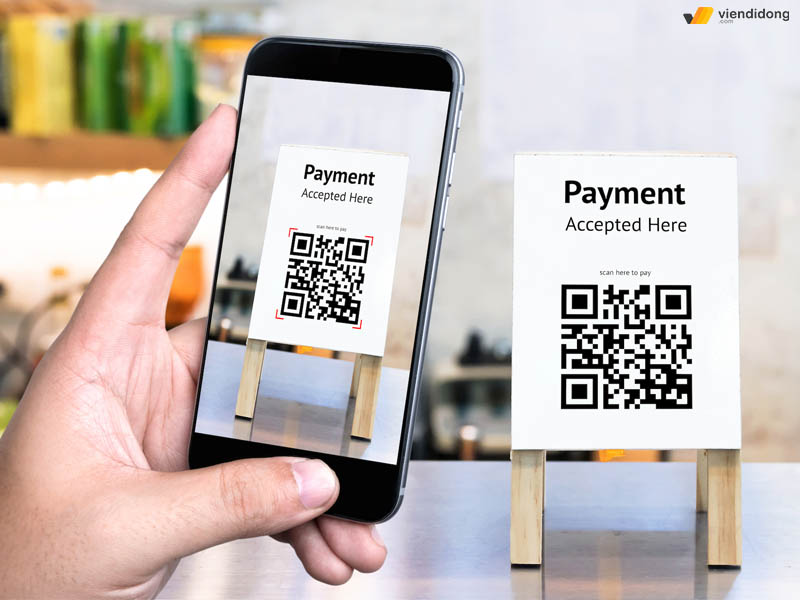
Truy cập thông tin bên ngoài nhanh chóng hơn
- Trao đổi thông tin liên lạc: Quét mã QR còn hỗ trợ trao đổi các thông tin và phương thức liên lạc. Bạn chỉ cần quét mã và sẽ xem được giới thiệu về một doanh nghiệp hay số điện thoại, địa chỉ của người đó. QR còn hỗ trợ tìm kiếm bạn bè trên mạng xã hội như FaceBook Lite hoặc một số nền tảng khác vô cùng nhanh chóng.
3. Những ứng dụng của mã QR trong đời sống
Lợi ích của việc mã QR là gì? Việc quét mã mang lại nhiều đặc điểm lợi ích giúp có thể mã hóa bất kỳ thông tin nào mà bạn muốn. Cho nên, QR Code áp dụng mạnh mẽ trên nhiều lĩnh vực khác nhau:
- Quản lý thông tin: Bao gồm sản phẩm, hàng hóa hay bất kỳ thông tin lưu trữ sổ sách, card visit.
- Liên kết URL: Doanh nghiệp tạo mã QR để chứa các liên kết URL, khi khách hàng sử dụng quét mã, thiết bị sẽ ngay lập tức tự động điều hướng trực tiếp đến trang web hướng tới của doanh nghiệp.
- Chuyến xe: Áp dụng trên các ứng dụng bến xe tàu điện ngầm, xe bus, taxi, xe lửa,…quét mẽ sẽ hiển thị thông tin về chuyến xe, lịch trình giúp thuận tiện di chuyển nhanh chóng.

QR Code áp dụng trên các chuyên xe hằng ngày
- Bảo tàng: Một số bảo tàng sẽ áp dụng mã QR đặt cạnh trên các sản phẩm đồ vật, tranh vẽ, dụng cụ,…Do đó, người thăm quan có thể quét mã để đọc được những thông tin trên máy thay vì tốn công in giấy, dễ hư hỏng và chỉnh sửa lại.
- Bao bì sản phẩm: Khách hàng có thể quét mã để biết thêm thông tin sản phẩm, hạn sử dụng, nơi xuất xứ, cách sử dụng,…
- Tổ chức sự kiện: QR Code còn lợi ích trong việc tổ chức sự kiện, truyền hình, liveshow, thuyết trình,…để người tham gia có thể nắm rõ thông tin chương trình và thay thế văn bản truyền thống.
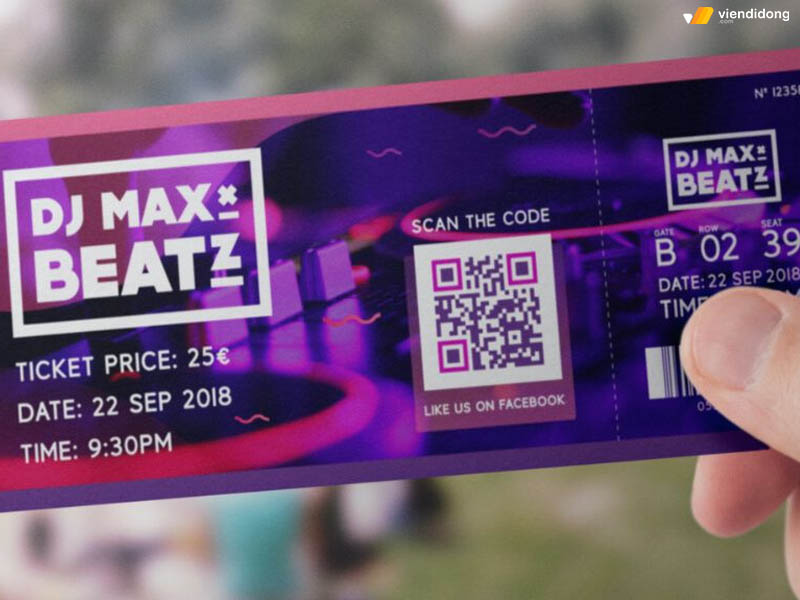
QR Code còn được áp dụng trên các tổ chức sự kiện
- Nhà hàng: Mã quét còn được áp dụng cho các sản phẩm tại nhà hàng hoặc cửa hàng để biết thông tin cụ thể về dịch vụ, thực phẩm, cách chế biến,…
- Marketing: Thay thế cho các hình thức quảng cáo tốn kém chi phí như: phát tờ rơi, bao bì, in ấn banner,…doanh nghiệp có thể đi kèm nội dung muốn truyền tải trên QR Code, giúp cho khách hàng quét mã và tiếp nhận thông tin dễ dàng ở bất kỳ nơi đâu.
Nhược điểm của mã QR là gì? Nếu điện thoại của bạn bị hỏng camera sau thì sẽ rất có thể quét được QR Code. Cho nên, cần phải thay camera sau iPhone để loại bỏ cản trở quá trình quét mã. Đồng thời, không tạo mã QR sẽ tốn rất nhiều thời gian phiền phức để thực hiện nhiều bước không cần thiết.
4. Hướng dẫn cách quét mã QR code đơn giản bằng điện thoại
Mã QR là gì? Cách quét mã trên điện thoại như thế nào? Để quét QR Code thực sự rất đơn giản cũng như có rất nhiều cách khác nhau để quét nhằm giúp bạn nhận được thông tin sản phẩm ẩn chứa bên trong các ký tự ô vuông vệt đen trắng đó.
Cách quét mã QR đơn giản nhất chính là sử dụng tính năng hoặc ứng dụng trên điện thoại. Ngoài ra, có thể sử dụng các phần mềm quét mã vạch tại các hệ thống cửa hàng, siêu thị lớn.
Tuy nhiên, thực hiện quét mẽ tiện lợi nhất, không tốn kém bất kỳ chi phí nào để mua phần mềm chính là cách quét mã QR trên ứng dụng iPhone/Android để áp dụng thao tác dễ dàng hơn.
4.1. Cách quét mã QR trên iPhone
Tìm hiểu cách quét mã QR là gì trên lẫn soi mã vạch 2D điện thoại iPhone là khá đơn giản. Nếu muốn muốn quét mã thì chỉ cần bạn thực hiện các bước dưới đây:
- Bước 1: Mở ứng dụng Camera trên điện thoại iPhone của bạn.
- Bước 2: Quay máy ảnh vào mã QR và thiết bị sẽ tiến hành quét mã QR. Màn hình sẽ điều hướng tới thông tin mà mã đang ẩn chứa một cách nhanh chóng.
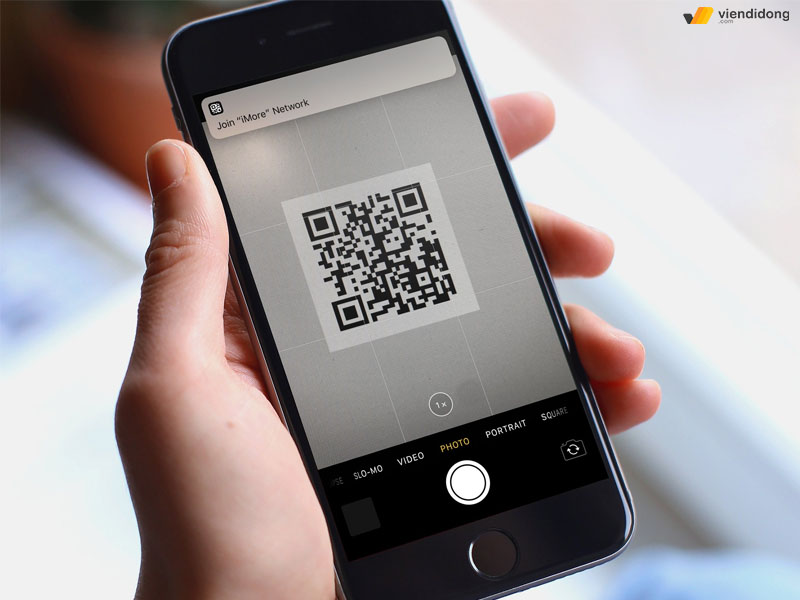
Quay máy ảnh phía mã QR và iPhone sẽ tự động quét
Một cách khác đơn giản hơn là sử dụng tính năng Máy quét mã nhằm chỉnh sửa iPhone bổ sung vào Trung tâm điều khiển (Control Center). Bước thao tác đơn giản bên dưới như sau:
- Bước 1: Đi vào ứng dụng Cài đặt => Cuộn xuống chọn mục Trung tâm điều khiển.
- Bước 2: Tại mục Điều khiển khác, hãy tìm kiếm tính năng Máy quét mã => Chọn dấu cộng màu xanh để bổ sung vào mục Điều khiển được bao gồm ở trên.
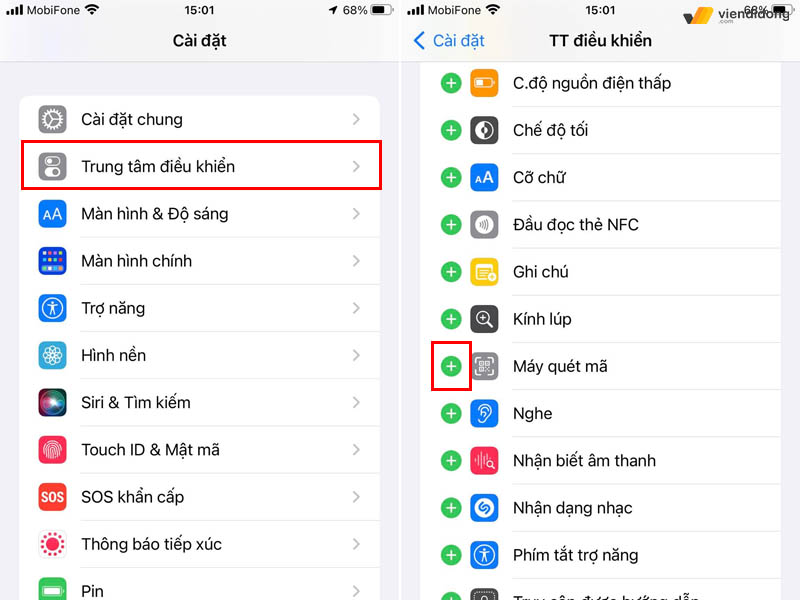
Cách thêm Máy quét mã vào Trung tâm điều khiển – 1
- Bước 3: Vuốt màn hình từ trên lên hoặc xuống dưới để vào Control Center => Chọn biểu tượng mã QR và sử dụng quét mã như thông thường.
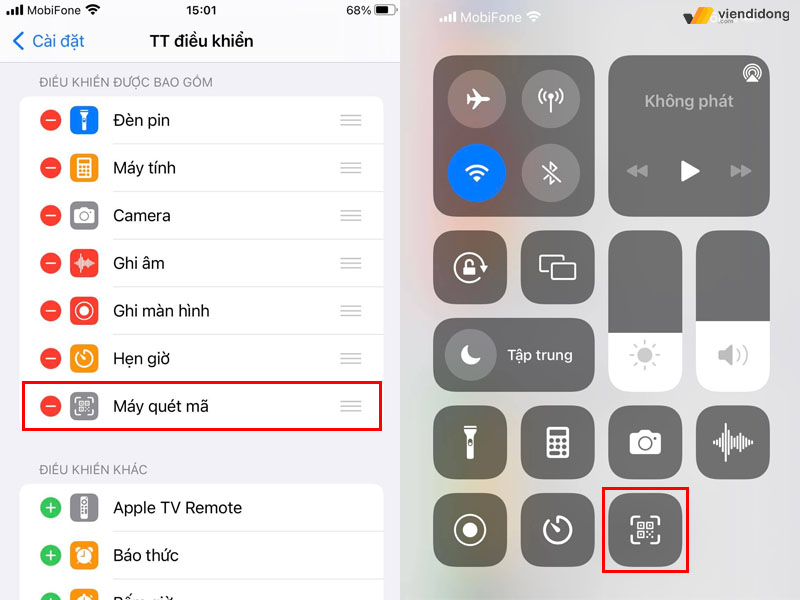
Cách thêm Máy quét mã vào Trung tâm điều khiển – 2
Ngoài ra, bạn có thể tìm kiếm nhiều tính năng nổi bật trên mã QR là gì thông qua một số ứng dụng đơn vị thứ 3 trên App Store.
4.2. Cách quét mã QR trên điện thoại Android
Một số dòng điện thoại Android có hỗ trợ sẵn tính năng quét mã QR trực tiếp trên ứng dụng máy ảnh. Chỉ cần thao tác đơn giản mở ứng ứng máy ảnh, trực tiếp quét mã trên màn hình là đã có thể nhận được thông tin dễ dàng.
Ngược lại, một dòng điện thoại Android đời cũ không có hỗ trợ tính năng này. Do đó, bạn cần phải tải trực tiếp trên các cửa hàng ứng dụng, tìm kiếm phần mềm quét mã QR chất lượng để hỗ trợ quét nhanh chóng, tiện lợi và hiệu quả.
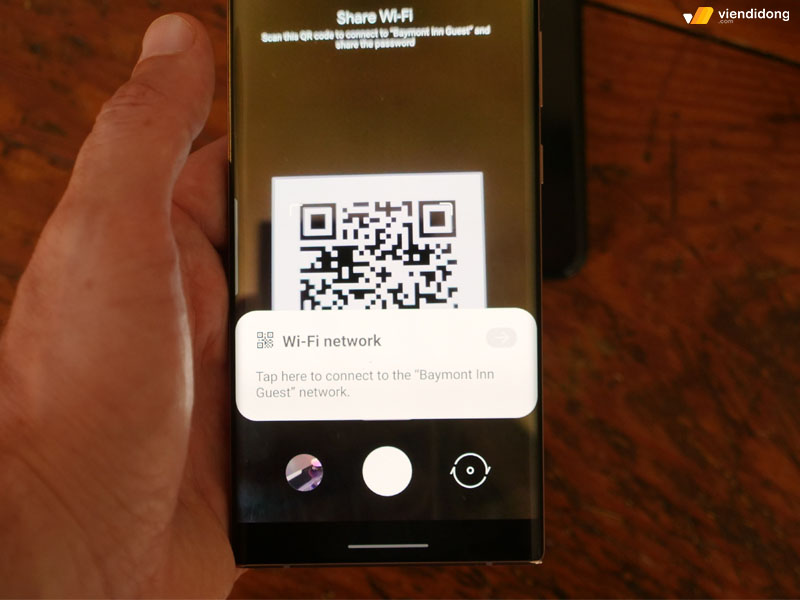
Android mới có sẵn tính năng giúp bạn tìm hiểu mã QR là gì
Đối với ứng dụng Zalo, bạn có thể tận dụng tính năng quét mã QR có sẵn. Tại thanh tìm kiếm ở trên, bên cạnh sẽ có biểu tượng mã QR, nhấp vào đó và tiến hành thực hiện quét mã như cách thông thường. Nếu không có, hãy chọn nút dấu cộng (+) trên thanh tìm kiếm và chọn tính năng quét mã QR là xong.
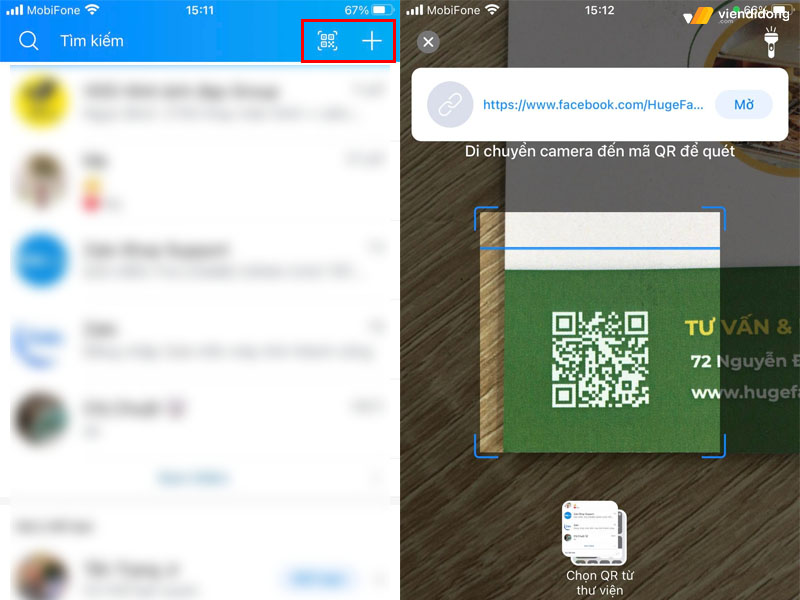
Quét mã QR trên ứng dụng Zalo
Ngoài ra, bạn có thể tải iCheck Scanner – Một trong những ứng dụng quét QR Code hàng đầu tại Việt Nam. Khi đã tải về, màn hình sẽ lập tức điều hướng đến trang quét mã để giúp bạn thực hiện một cách nhanh chóng mà không quá rườm rà.
Không chỉ dừng lại ở quét mã, iCheck Scanner còn cung cấp thêm nhiều tính năng khác như: Tạo mã, truy xuất thông tin sản phẩm, tổng hợp thông tin khuyến mãi, gợi ý khu vực có điểm bán chính hãng, đánh giá sản phẩm trước khi mua,…
5. Chia sẻ cách tạo mã QR cá nhân cực đơn giản
Tạo mã QR là gì? Cá nhân bạn có thể tạo mã được hay không? Không chỉ dành riêng cho các doanh nghiệp tạo QR Code, bạn có thể tự tạo cho mình một mã riêng biệt để ghi lại thông tin của mình cho người khác hoặc gửi tin nhắn, giao dịch, tài liệu,…
Cách tạo mã QR cá nhân thông qua các bước đơn giản như sau:
- Bước 1: Truy cập vào trang web QR Code Generator => Đăng ký tài khoản và thực hiện theo hướng dẫn.
- Bước 2: Tại giao diện chính, hãy chọn nút Create QR Code => Chọn bất kỳ loại lĩnh vực nào mà bạn muốn tạo mã. Ở đây, mình sẽ chọn FaceBook => Chọn Next để tiếp tục.
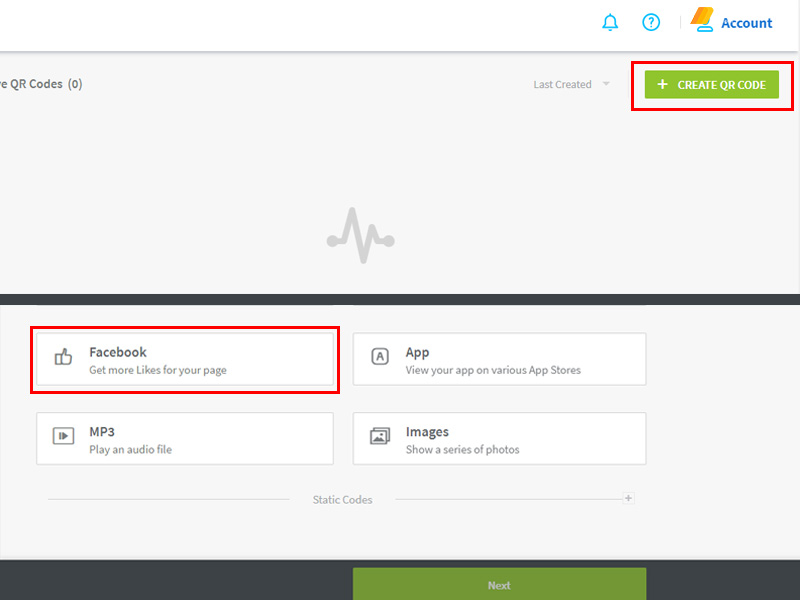
Tạo mã QR trên trình duyệt và chọn loại lĩnh vực
- Bước 3: Chọn màu sắc, hình ảnh, liên kết URL FaceBook của bạn và một số thông tin khác mà bạn có thể tùy chỉnh => Chọn Next.
- Bước 4: Trở về giao diện, một cửa sổ bật lên để bạn có thể chọn phong cách tạo mã QR => Hoàn tất và chọn Download để tải mã về thiết bị.
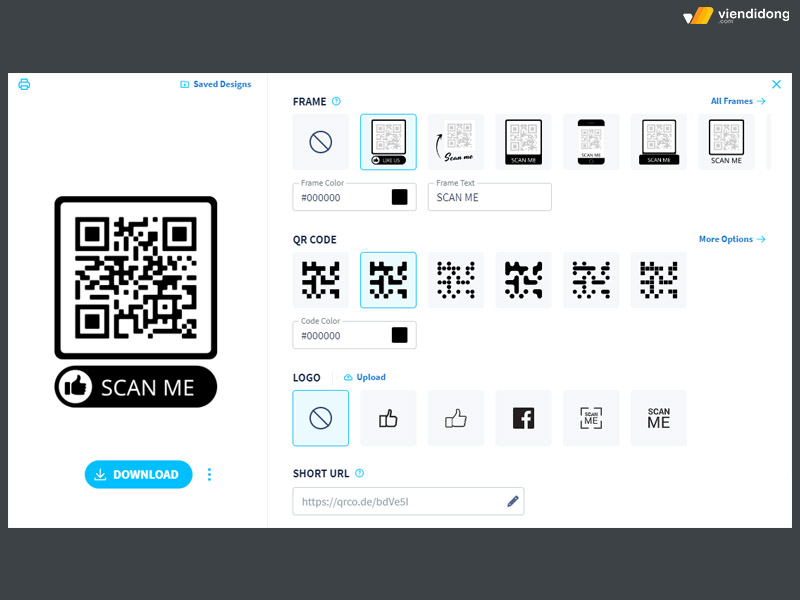
Chọn kiểu mã QR theo tùy chỉnh mà bạn muốn
Qua đó, bạn có thể chia sẻ mã QR mới của mình đã tạo ra và thực hiện nhiều công việc thuận tiện và hoàn thành các nhu cầu vô cùng đơn giản.
6. Tổng kết
Trên đây là tổng hợp thông tin về mã QR là gì cũng như chức năng hoạt động và cách tạo mã. Hy vọng bài viết này sẽ giúp bạn thao tác hiệu quả công nghệ QR nhằm thỏa mãn một số nhu cầu sử dụng thiết bị hằng ngày.
Điện thoại hư, laptop hỏng hãy đến với hệ thống cửa hàng sửa chữa Tp.HCM, Hà Nội và Đà Nẵng. Liên hệ 1800.6729 (miễn phí) hoặc fanpage Viện Di Động để được tư vấn tiết, hỗ trợ dịch vụ trong thời gian nhanh nhất và mang lại kết quả hài lòng nhất.
Xem thêm:
- Chia sẻ mạng WiFi bằng mã QR với Android 10 cực dễ với cách sau
- Face ID là gì? Hướng dẫn cách thiết lập tính năng mở khóa bằng Face ID cho iPhone
- Hướng dẫn cách hiển thị 2 múi giờ trên điện thoại iPhone và Samsung
- Cách cài đặt Messenger hiển thị trên màn hình iPhone, Android
Viện Di Động








Bình luận & hỏi đáp